如何在Excel中以相反的順序倒退vlookup? |
您所在的位置:网站首页 › vlookup怎么从下往上找 › 如何在Excel中以相反的順序倒退vlookup? |
如何在Excel中以相反的順序倒退vlookup?
|
如何在Excel中以相反的順序倒退vlookup?
作者:凱莉
最後修改時間:2020-04-27
通常,VLOOKUP函數在數組表中從左到右搜索值,並且它要求查找值保持在目標值的左側。 但是,有時您可能知道目標值,並想找出相反的查找值。 因此,您需要在Excel中向後vlookup。 怎麼解決呢? 慢慢來! 有幾種方法可以輕鬆解決此問題! 使用公式以反向順序向後vlookup 在Excel中從右向左向後VLOOKUP 在Excel中從下到上向後VLOOKUP 使用公式以反向順序向後vlookup假設您有一個表格,如下所示。 現在,您知道了“列數量”中某些水果的數量,並且您需要向後vlookup並在“列水果”中返回確切的水果名稱。 請按照以下步驟操作。 輸入公式 =VLOOKUP(G2,CHOOSE({1,2},D1:D24,A1:A24),2,0) 放入空白單元格,然後按 按Ctrl + 轉移 + Enter 同時按鍵。 然後您將獲得確切的水果名稱。 看截圖: 注意: 在上面的公式中,G2是查找值,D1:D24是要在其中查找查找值的列,A1:A24是要在其中查找目標值的列。 您也可以應用公式 =INDEX(A2:A24,MATCH(G2,D2:D24,0),1) (A2:A24是您要查找目標值的列,G2是查找值,D2:D24是您將查找查找值的列。)
 公式太難記了嗎? 將公式另存為“自動文本”條目,以供日後再次使用! 閱讀全文... 免費試用
在Excel中從右向左向後VLOOKUP
公式太難記了嗎? 將公式另存為“自動文本”條目,以供日後再次使用! 閱讀全文... 免費試用
在Excel中從右向左向後VLOOKUP
Excel VLOOKUP函數需要在最左邊的列中查找值,並在右邊的列中返回值。 在這裡,此方法將介紹 從右到左查找 Kutools for Excel的功能可以反轉VLOOKUP順序,並從右向左查找值。 例如,您有一個水果表,如下圖所示。 現在您要找出梨的交易日期,您可以執行以下操作: 1。 點擊 庫工具 > 超級查找 > 從右到左查找. Excel的Kutools-包括300多個用於Excel的便捷工具。 全功能60天免費試用,無需信用卡! 立即行動吧! 2。 在“從右到左查找”對話框中,請執行以下操作: 3。 點擊 OK 按鈕。 現在找到了梨的交易日期並將其放置在輸出單元格中。 Excel VLOOKUP通常從上到下查找值,它將返回第一個匹配的值。 現在,借助Kutools for Excel的從下到上的LOOKUP功能,您可以從下往上查找值並返回第一個匹配的值。 Excel的Kutools-包括300多個用於Excel的便捷工具。 全功能60天免費試用,無需信用卡! 立即行動吧! 1。 點擊 庫工具 > 超級查找 > 從下到上查找 啟用該功能。 2。 在“從下到上查找”對話框中,請執行以下操作: 3。 點擊 OK 按鈕。 現在,它將在數據范圍內從下至上查找指定的值,並返回第一個匹配的值。 在Excel中從字面上看Vlookup通配符(〜,* 、?) Apple *在Excel中說,例如,您要使用通配符vlookup值。 公式= VLOOKUP(“ Apple *”,A1:D24,4,FALSE)將不會返回正確的結果,因為星號*表示任何系列的字符,例如Appleavcs。 但是,您可能只想按字面意思看一下Apple *。 怎麼解決呢? 在Excel中平均多個vlookup發現 例如,表中有許多與查找值匹配的值,並且想要對Excel中所有vlookup查找結果(目標值)求平均值,如何快速計算平均值? 本文列出了三種方法可以輕鬆解決此問題。 Vlookup並在Excel中返回兩個值之間的匹配數據 在Excel中,我們可以應用常規的Vlookup函數根據給定的數據獲取相應的值。 但是,有時,我們想要vlookup並返回兩個值之間的匹配值,如下面的屏幕截圖所示,您如何在Excel中處理此任務? 最佳辦公生產力工具 🤖 Kutools 人工智慧助手:基於以下內容徹底改變數據分析: 智慧執行 | 生成代碼 | 建立自訂公式 | 分析數據並產生圖表 | 呼叫 Kutools 函數... 熱門特色: 尋找、突出顯示或識別重複項 | 刪除空白行 | 合併列或儲存格而不遺失數據 | 沒有公式的回合 ... 超級查詢: 多條件VLookup | 多值VLookup | 跨多個工作表的 VLookup | 模糊查詢 .... 高級下拉列表: 快速建立下拉列表 | 依賴下拉列表 | 多選下拉列表 .... 欄目經理: 新增特定數量的列 | 移動列 | 切換隱藏列的可見性狀態 | 比較範圍和列 ... 特色功能: 網格焦點 | 設計圖 | 大方程式酒吧 | 工作簿和工作表管理器 | 資源庫 (自動文字) | 日期選擇器 | 合併工作表 | 加密/解密單元格 | 按清單發送電子郵件 | 超級濾鏡 | 特殊過濾器 (過濾粗體/斜體/刪除線...)... 前 15 個工具集: 12 文本 工具 (添加文本, 刪除字符,...) | 50+ 圖表 類型 (甘特圖,...) | 40+ 實用 公式 (根據生日計算年齡,...) | 19 插入 工具 (插入二維碼, 從路徑插入圖片,...) | 12 轉化 工具 (數字到單詞, 貨幣兌換,...) | 7 合併與拆分 工具 (高級合併行, 分裂細胞,...) | ... 和更多使用 Kutools for Excel 增強您的 Excel 技能,體驗前所未有的效率。 Kutools for Excel 提供了 300 多種進階功能來提高生產力並節省時間。 點擊此處獲取您最需要的功能...  閱讀更多... 免費下載...
閱讀更多... 免費下載...
|
【本文地址】
今日新闻 |
推荐新闻 |
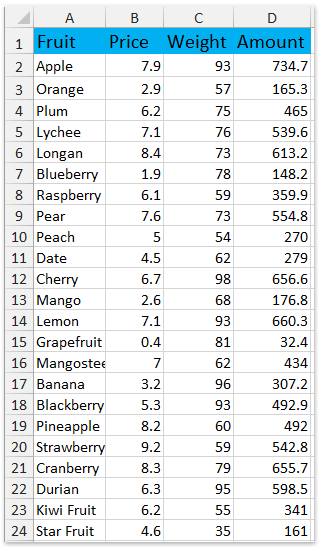



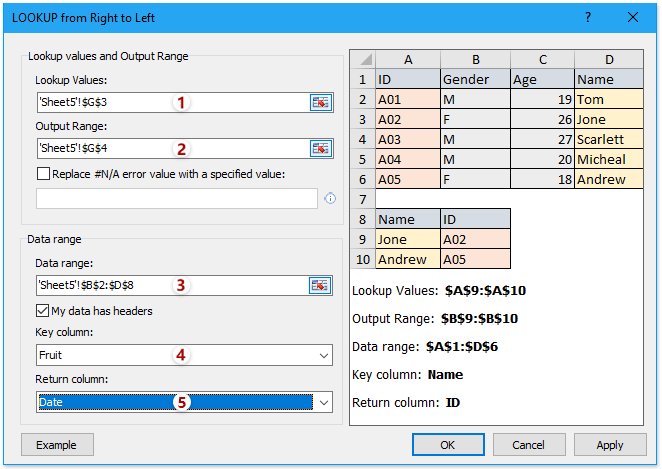 (1)在 查詢值 框中,請選擇查找值的範圍; (2)在 輸出範圍 框,請選擇您要放置返回值的範圍; (3)在 數據范圍 框,請選擇您要從中查找值的水果表(提示:請檢查 我的數據有標題 根據您的數據范圍選擇); (4)在 關鍵列 框,請選擇包含查找值的列; (5)在 返回列 框,請選擇包含返回值的列。
(1)在 查詢值 框中,請選擇查找值的範圍; (2)在 輸出範圍 框,請選擇您要放置返回值的範圍; (3)在 數據范圍 框,請選擇您要從中查找值的水果表(提示:請檢查 我的數據有標題 根據您的數據范圍選擇); (4)在 關鍵列 框,請選擇包含查找值的列; (5)在 返回列 框,請選擇包含返回值的列。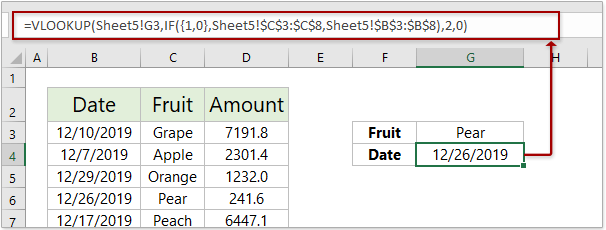

 (1)在 查詢值 框中,請選擇查找值的範圍; (2)在 輸出範圍 框,請選擇您要放置返回值的範圍; (3)在 數據范圍 框,請選擇您要在其中查找值的範圍(提示:請選中 我的數據有標題 根據您的數據范圍選擇); (4)在 關鍵列 框,請選擇包含查找值的列; (5)在 返回列 框,請選擇包含返回值的列。
(1)在 查詢值 框中,請選擇查找值的範圍; (2)在 輸出範圍 框,請選擇您要放置返回值的範圍; (3)在 數據范圍 框,請選擇您要在其中查找值的範圍(提示:請選中 我的數據有標題 根據您的數據范圍選擇); (4)在 關鍵列 框,請選擇包含查找值的列; (5)在 返回列 框,請選擇包含返回值的列。
